我的旧电脑还能多撑几年(我的旧电脑还能多撑几年英文)
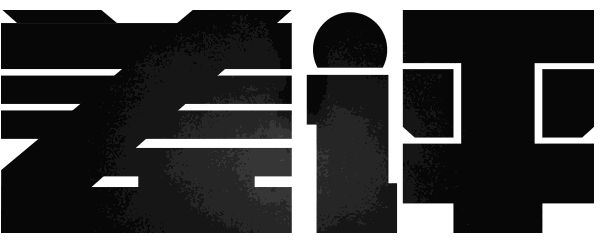
关注“差评”,获取更多玩机小技巧
不瞒你们说,世超在换电脑之前,用的电脑还是四年前买的。
4G 内存 + 512G 的机械硬盘,就这渣渣配置,放到去年甚至前年也不够打,世超自始至终愣是没给它升过级。
期间电脑有多慢有多卡说出来都是泪,后来实在不行,到了连开个 PS 都要卡到闪退的地步,才让它退了役。
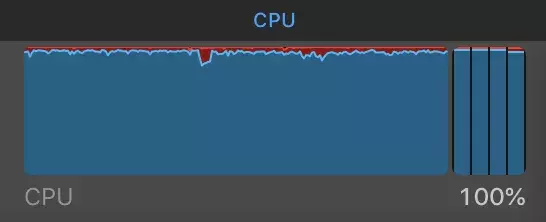
其实世超对 PS、Ai、CAD、Matlab 等等这些专业软件,也就偶尔用用,用了杀内存,放着又占空间。
在遇到这个超级赞的云端超级应用空间( 其实就是一个网站 )UZER.ME 后,世超才发现自己的电脑换早了。

简单的说,它就是一个远程电脑,并且已经在上边安装好了一些软件。
同时又通过浏览器,给你提供了一种不用下载安装,不占内存的软件使用方式,软件直接在远程的电脑上运行,想用就开,不用就关。
也就意味着,不管你电脑的配置有多低,只要有网,就能免费随意使用下面的这些专业软件,简直不要太方便。
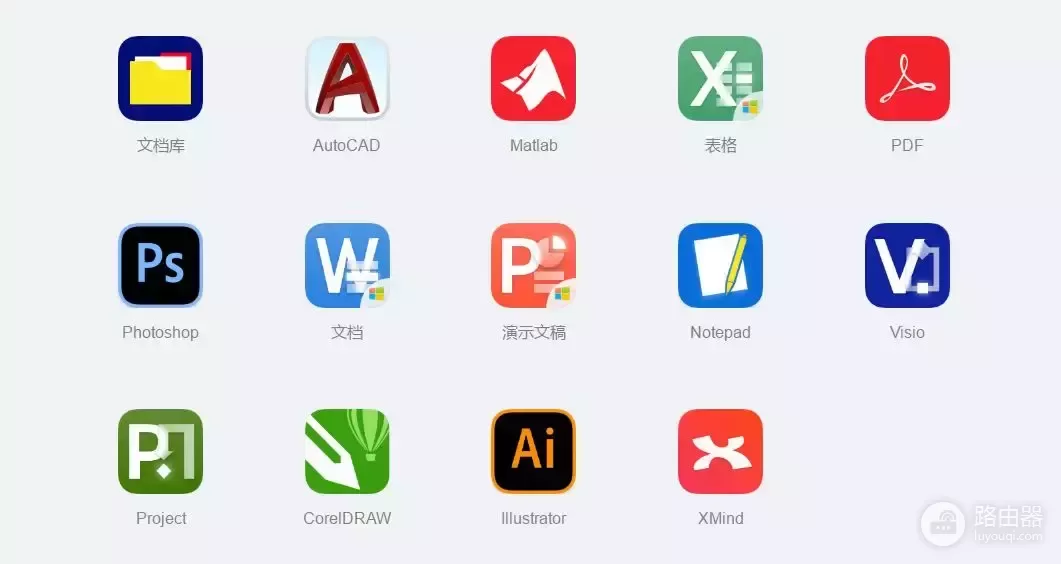
网站的使用方式也极其简单,可以说几乎没有任何门槛。
进入到它的官网后,首先需要注册或者使用微信扫码登录下,常规操作。
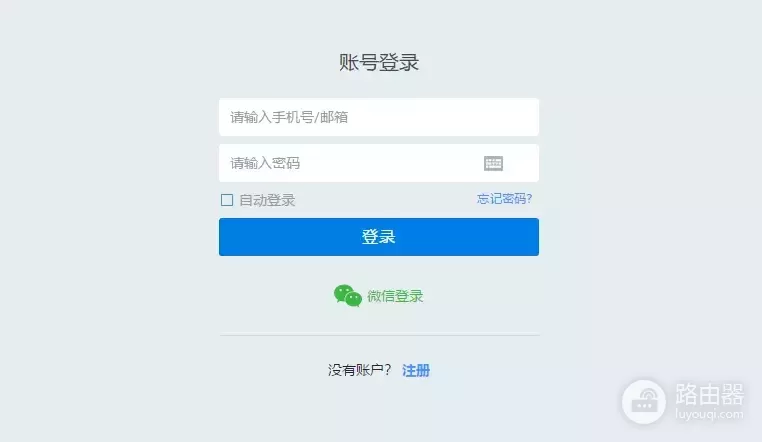
登入后的界面是这个样子的。
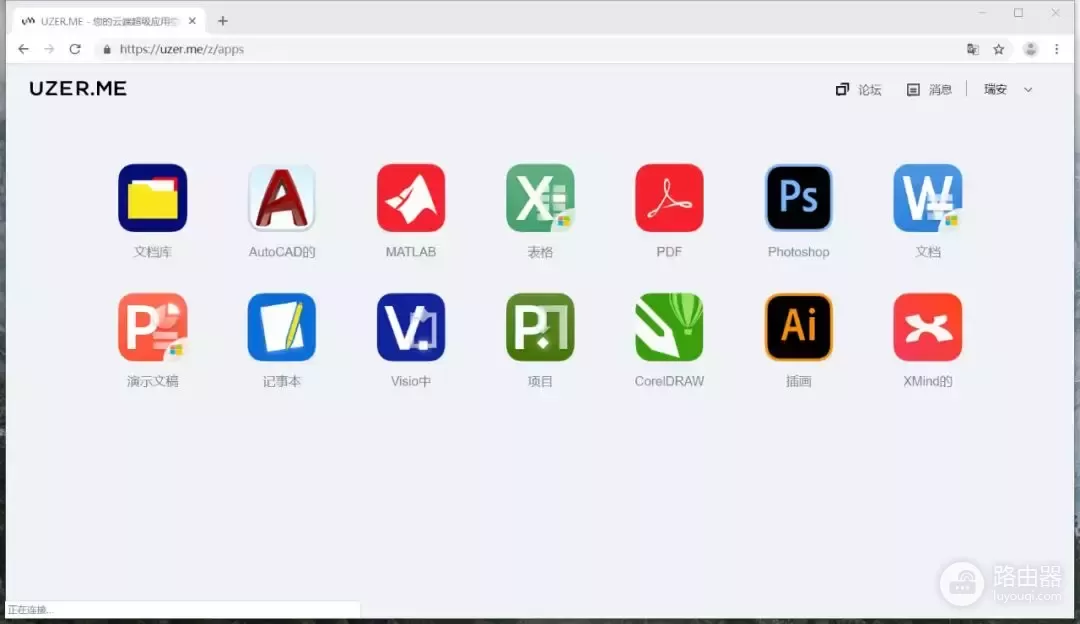
Emmm,虽然网站看着有点简陋,但上边的这几个软件却一点都不弱。
UZER.ME 在这里提供了包含 PS、CAD、Matlab 以及 OFFICE 在内的一些办公或者制图所会用到的专业软件。
甚至有些软件太过专业,以至于世超之前听都没听说过。。。
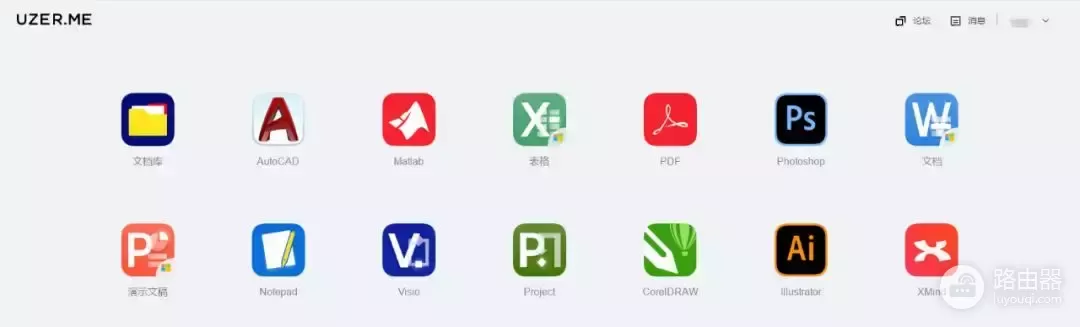
对于那些不经常用到这些软件,有时却又不得不下载,用它们来打开一些文件进行编辑的人来说,它完美的解决了这个痛点。
这时候的你没准就会有疑惑了,这网站说着这么厉害,实际操作起来到底如何呢?
别急,世超这就来给大家打开个 PS 体验体验。
双击主页面的 PS 图标,软件就会在浏览器中打开,打开的速度挺快。
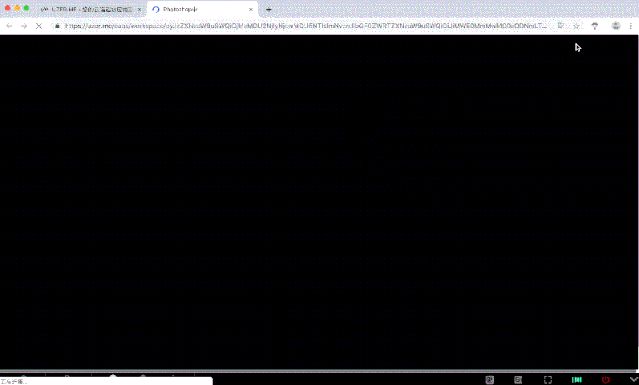
软件用的版本是 CC2018,打开后的界面和普通的 PS 没有差别,所有的操作逻辑也都一样。
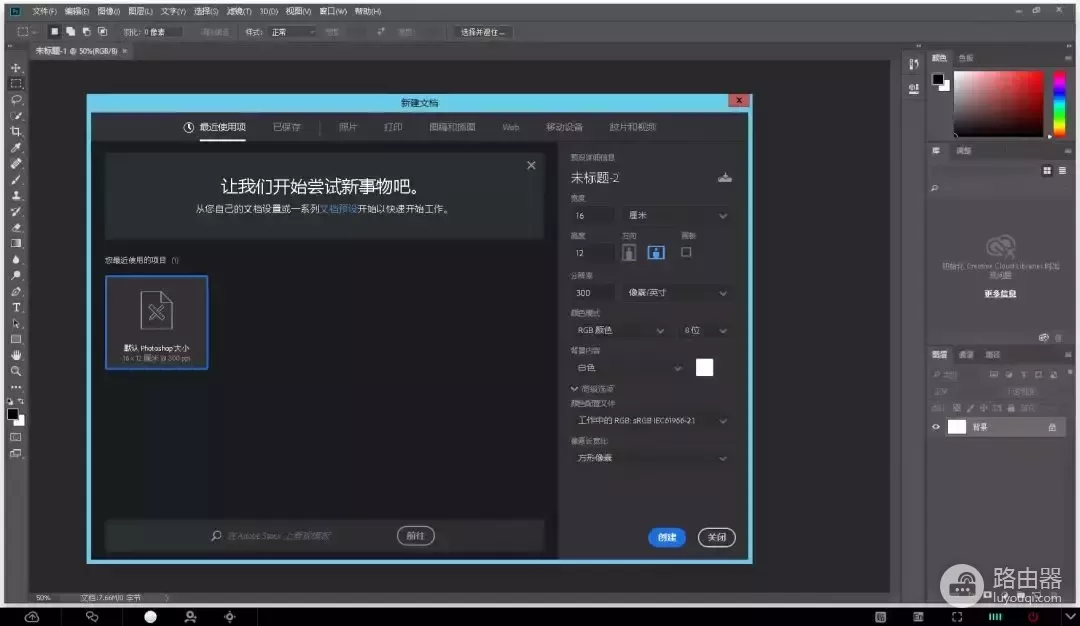
使用前,需要在浏览器的右下角点击云端,上传你想要编辑的文件,上传完,文件就直接保存在了云文档库。
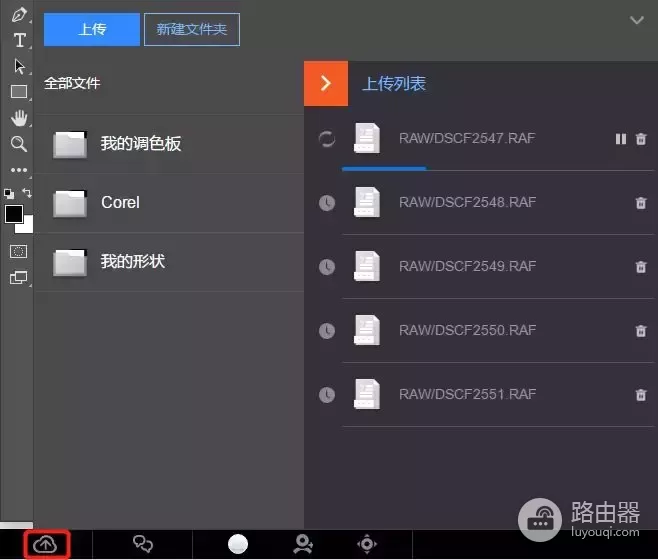
云文档库其实就是一个云盘,UZER.ME 给每个用户提供了 1GB 容量的云空间,里边的所有软件也都是通过这个云文档库对文件进行导入和导出。
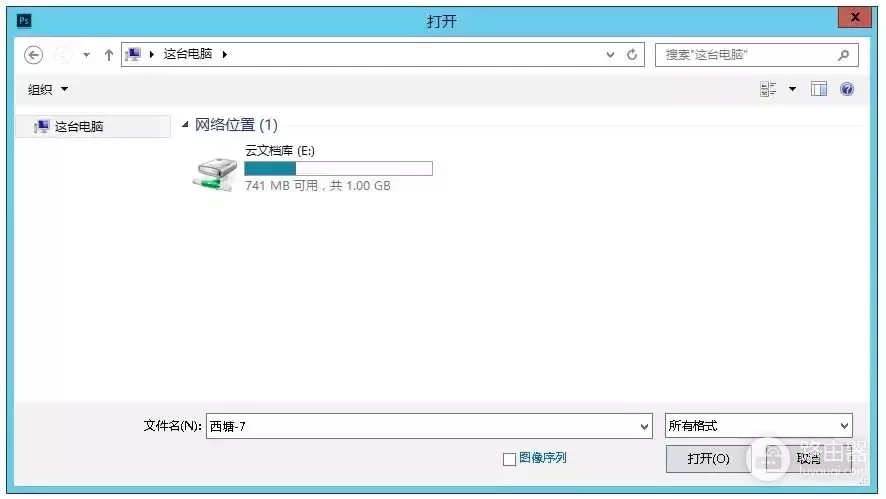
由于是通过浏览器来操作,世超一开始还会担心鼠标和动作不跟手。
尝试着在上面编辑了几张照片后,发现只要你电脑的网速没问题,软件就像直接运行在你自己的电脑上一样流畅。
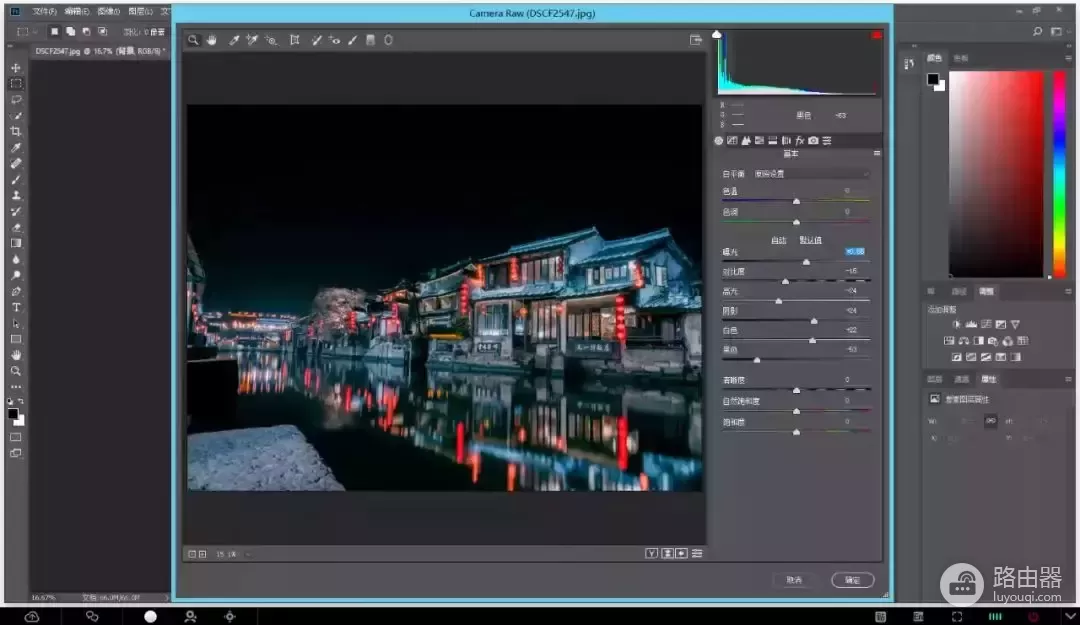
编辑好的照片从 PS 里导出就保存到了云文档库,再直接从文档库里下载到自己的电脑上( 放心,上传下载都不限速 ),就完成了整个文件的编辑工作。
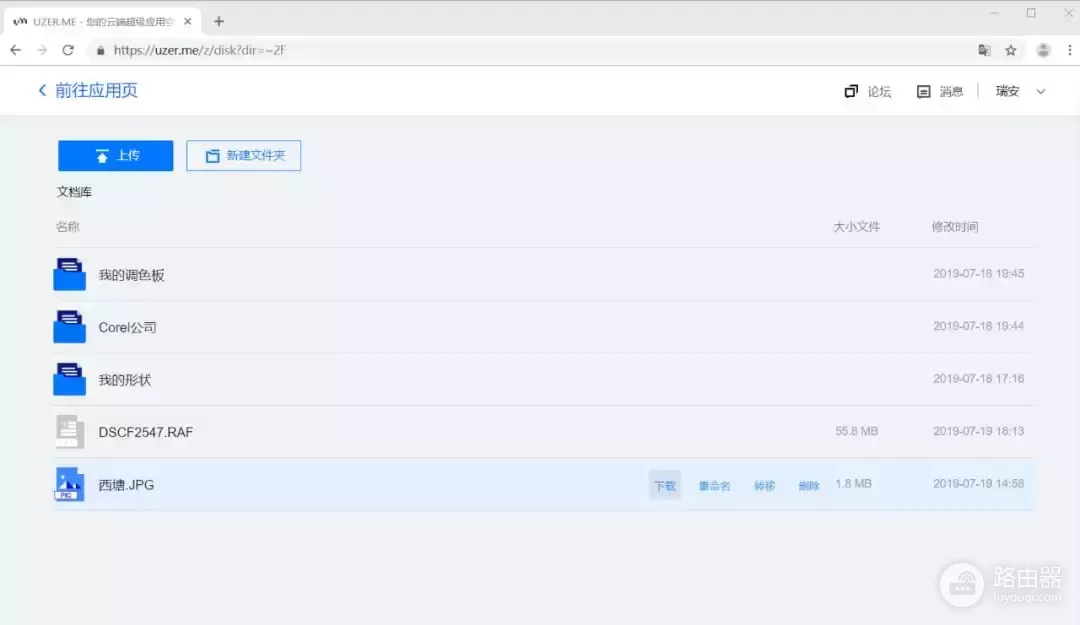
整个 PS 流程走下来,世超觉得除了文件的上传下载需要点时间,还真没给我找出什么能够吐槽的地方。
另外这个网站它强就强在它对里边的每个软件,都支持团队协作的功能。
点击浏览器左下角的邀请好友按钮,把生成的连接发给好友,对方在浏览器里打开,你俩就能在线编辑同一个文件。
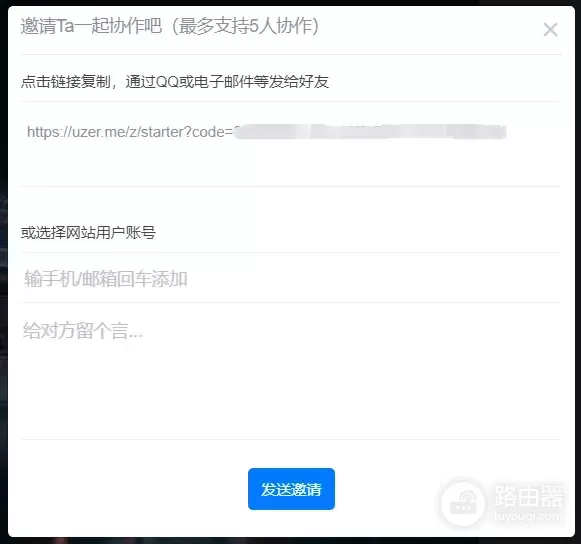
而且对方的每一步操作在你这边完全可见,相当于用浏览器就实现了远程控制。
左边是被控制窗口,右边是控制窗口
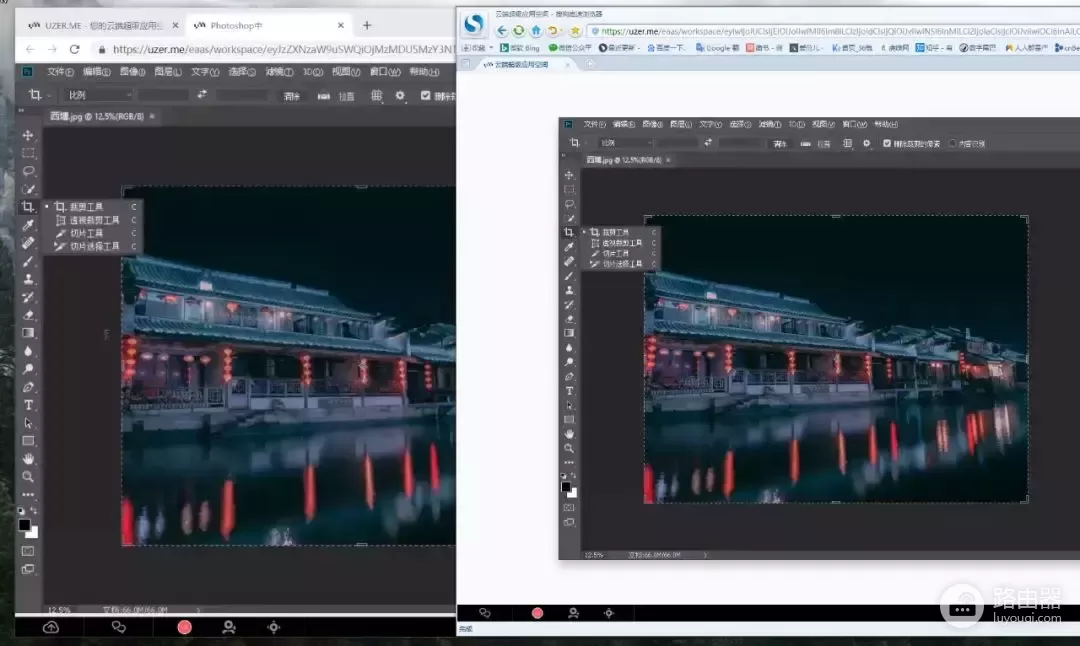
世超觉得这个功能就超级实用了,比如叫朋友一步步教你怎么使用 Ai 制图啊;演示 PPT 文稿时,你也可以让小伙伴根据你的演讲速度,全屏模式下控制 PPT 的翻页。
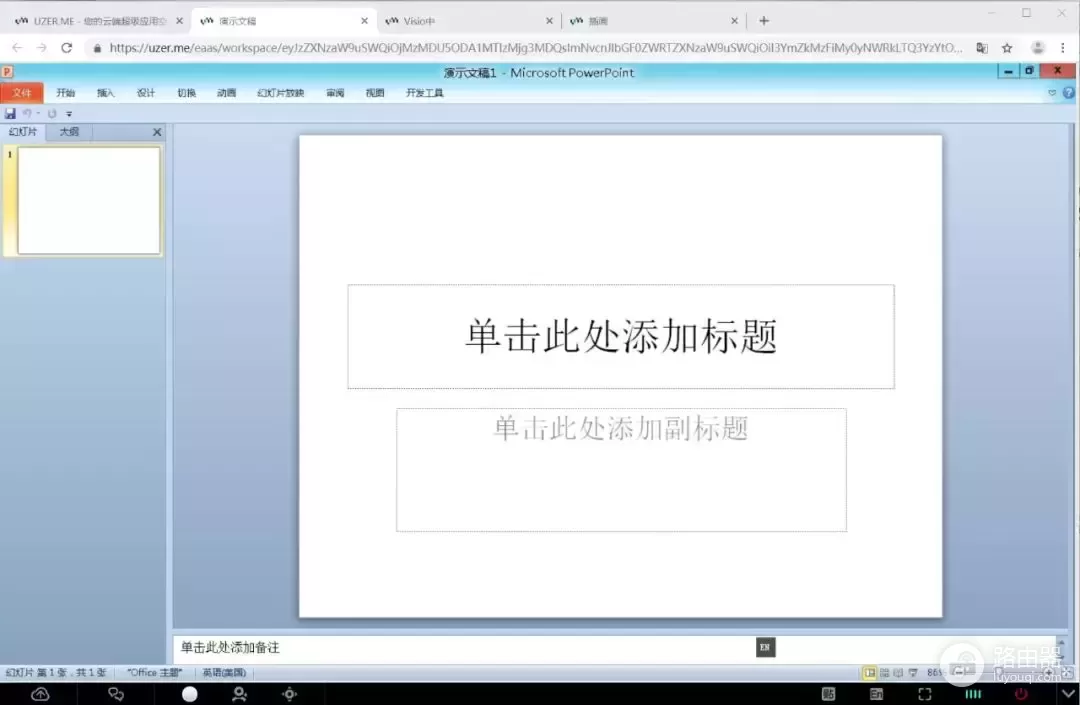
除了 PS,能够在这个网站使用的软件还有:AI、Notepad、Excel、Matlab、PDF、Word 、CAD 、Xmind 等等,一共 13 款。
即使你不会所有的这些软件,也可以通过这个网站来自学,反正不用下载,也就用浏览器打开个网页的功夫~
用来绘制流程图和示意图的 Visio
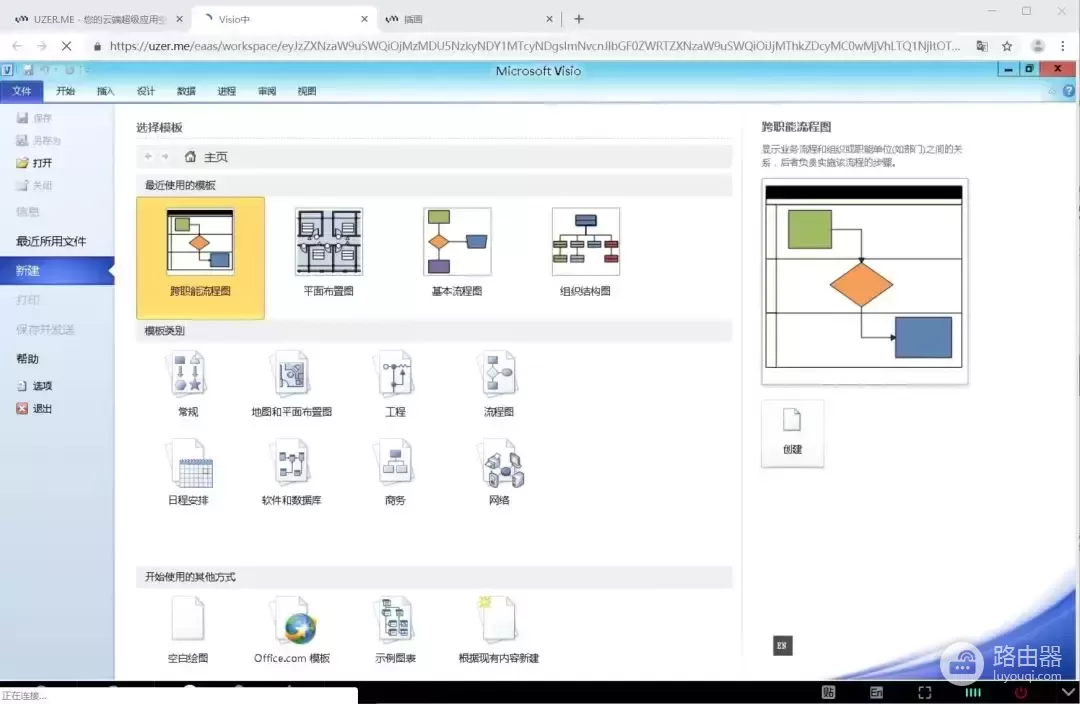
另外比较贴心的是 UZER.ME 还有 Windows 和 Mac 的桌面客户端,苹果以及安卓手机的客户端也有( 手机客户端容易抽风打不开软件 )。
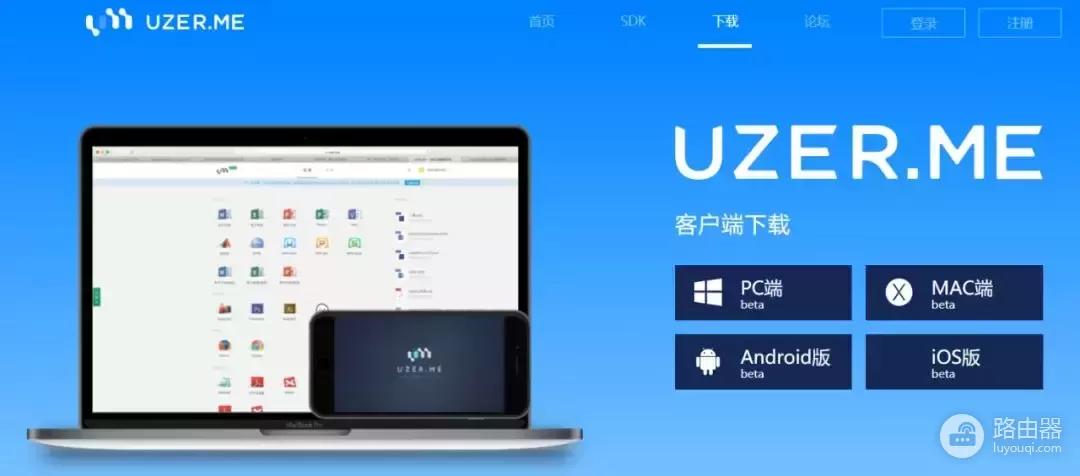
世超特意下载了电脑的客户端试了试,体验和浏览器上直接用几乎没有差别。。。
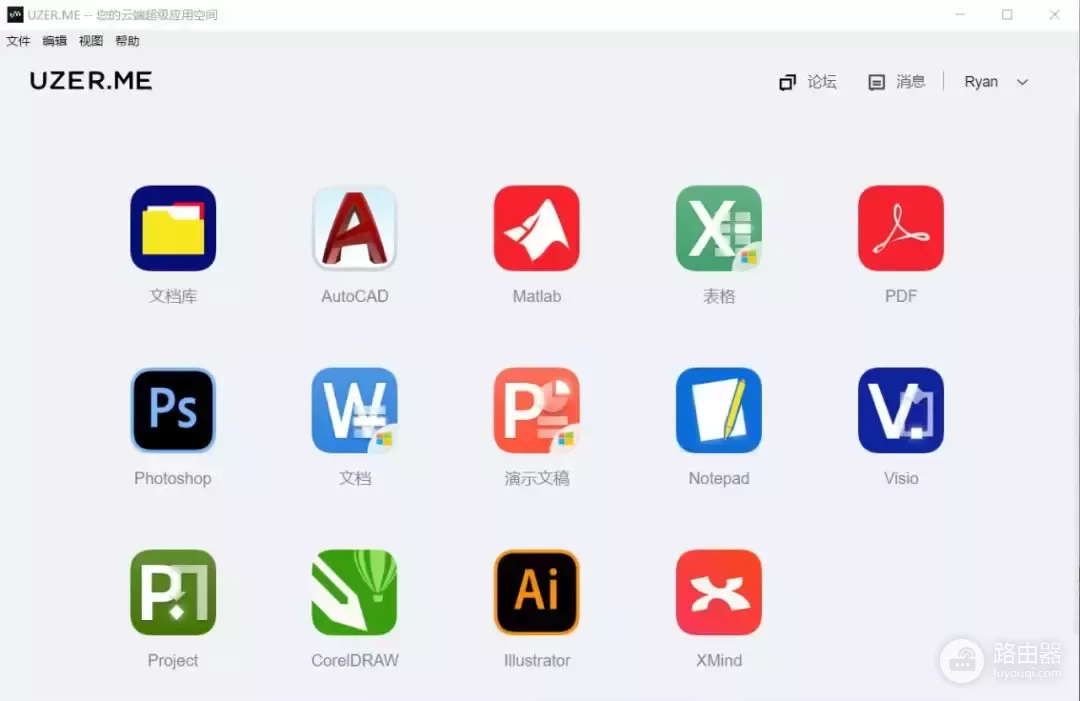
如果大家的电脑配置比较低,又或者懒得下载这些软件的话,那么它可以给你带来媲美电脑本地软件的流畅度。
更别说它是公益免费的,还很良心的给了你 1GB 的云空间,只能说 6 啊~
“ 这年头,好用又不收费的东西还真不多。 ”














